很多小伙伴打开电脑的时候发现桌面颜色变为灰色的,很少影响玩电脑的体验,这是怎么一回事呢?一是可能颜色显示器没开,也可能是驱动出了问题,今天小编带来了这个问题的解决方法,具体的一起来看看吧。

方法一:
1、在通知栏中点击
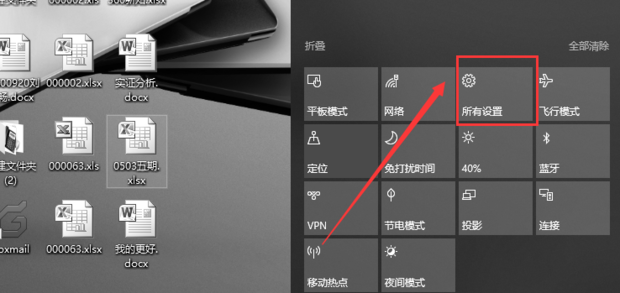
2、点击
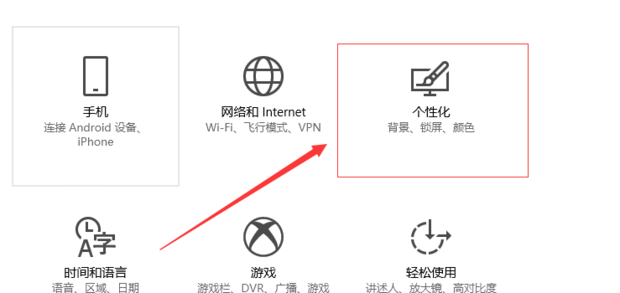
3、在颜色对应的右侧窗口中,找到高对比度设置
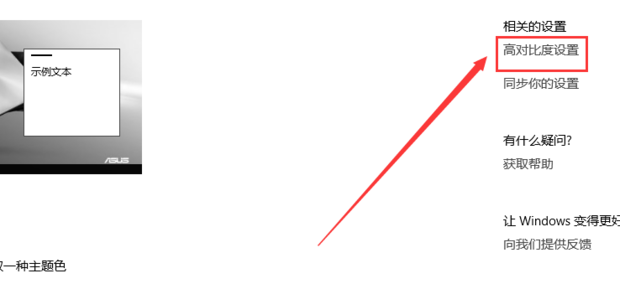
4、打开窗口右侧选择颜色滤镜,此时“使用颜色滤镜”的开关处于的位置;
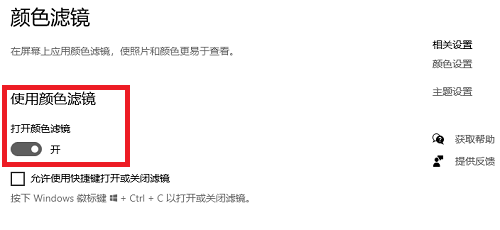
6、点击关闭“使用颜色滤镜”的开关
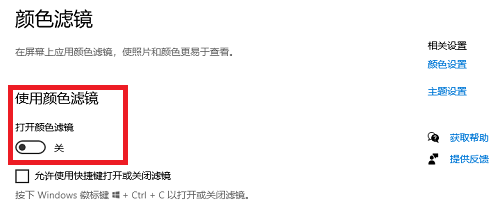
7、返回桌面可发现背景颜色已经恢复正常
方法二:
1、打开驱动精灵以后,点击“立即检测”按钮,:
2、接下来请在驱动检测列表中点击“修复”按钮,
3、然后在列表中请勾选显卡驱动,点击“下载”按钮,
4、等待显卡驱动下载完成以后,点击“安装”按钮,
5、随后会打开显卡安装程序,由于显卡不同,驱动程序的安装方法也不尽相同,只要按照提示操作就可以顺利完成显卡驱动的升级。





